Shopifyで高スタマイズタイトルを簡単に導入できるアプリ「リテリア Title」について解説
はじめに
今回の記事は Shopify アプリ「らくらく見出し挿入アプリ|リテリア Title」の解説記事になります。

Shopify とは、ざっくり説明すると EC サイトを簡単に構築することができるプラットフォームであり、Shopify アプリとはそのプラットフォームの拡張機能のようなものです。WordPress の拡張機能のようなもの、と認識頂いて大丈夫です。
「らくらく見出し挿入アプリ|リテリア Title」は、Shopify ストアの全ページに高カスタマイズなタイトルセクションを追加できるアプリです。
ストアに独自デザインのタイトルを表示したいという方は、ぜひインストールしていただきたいです。
それでは、アプリを導入することでできること・インストール方法・使い方の解説を行なっていきます。
「らくらく見出し挿入アプリ|リテリア Title」でできること
「らくらく見出し挿入アプリ|リテリア Title」を使用すると、以下の画像のように自分の好きなデザインで全ページでタイトルセクションを使用することができます。

タイトルの色/配置、デザイン、アイコンなど豊富なカスタマイズを揃えているため、ストアにあったデザインにカスタマイズすることができます。
:::message alert
Online Store 2.0 非対応テーマ(Debut・Brooklyn・Narrative など)は、アプリの動作対象外となりますので、ご注意ください。
:::
アプリのインストール
それでは、実際にアプリのインストールを行なっていきましょう。
ストアの管理画面の「アプリ」を押して、画面に表示されている検索バーに「らくらく見出し挿入アプリ|リテリア Title」をクリックして、Shopify app store に移動してください。

アプリストアで、「らくらく見出し挿入アプリ|リテリア Title」を検索してください。
検索結果に「らくらく見出し挿入アプリ|リテリア Title」が表示されますので、クリックしてアプリの紹介ページを開きます。

「アプリを追加する」ボタンをクリックして、自分の Shopify ストアにアプリを追加します。
Shopify パートナーアカウントをお持ちの方は、開発ストアにインストールを行うことで全ての機能を無料でご利用いただくことが可能です。
マーチャント用のアカウント(普通の Shopify アカウント)ですと、月額 $1.99 でご利用いただけます。また、7 日間の無料お試し期間をご利用いただいてアプリの挙動をご確認いただくことができます。

以下の画像のようなアプリのインストール確認画面が表示されます。
プライバシポリシーなどにご同意いただける場合は、「アプリをインストール」をボタンをクリックしてください。

アプリの請求画面が表示されます。「承認」ボタンをクリックすることで、アプリの管理画面にアクセスできるようになります。
請求が始まるタイミングは、承認してから 7 日後から取りますので、安心して承認ボタンをクリックしてください。7 日間以内にアンインストールした場合は、アプリの料金は一切請求されません。

:::message
開発ストアの場合は、請求画面は表示されません。マーチャントにストアのオーナー権を移行した後に請求が開始されます。
:::
以下のようなアプリの管理画面が表示されれば、インストールは完了です。

アプリの詳しい使い方
ここからは、アプリの詳しい使い方について説明していきます。
アプリの自動追加
「らくらく見出し挿入アプリ|リテリア Title」には、アプリの自動追加機能があり、1 クリックでアプリをテーマに導入することができます。
自動インストールを行うとストアトップページにタイトルセクションを表示するためのアプリブロックが挿入されます。
アプリの管理画面で「アプリをインストールするテーマを選択」でアプリを挿入するテーマを選択します。

テーマを選択したら、「有効化」ボタンをクリックすることで、自動インストールが行われます。
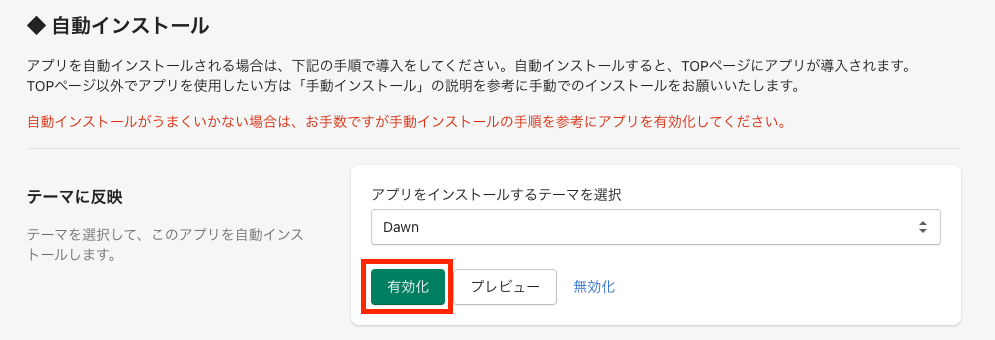
「プレビュー」ボタンをクリックすることで、アプリがインストールされたアプリの画面を開くことができます。
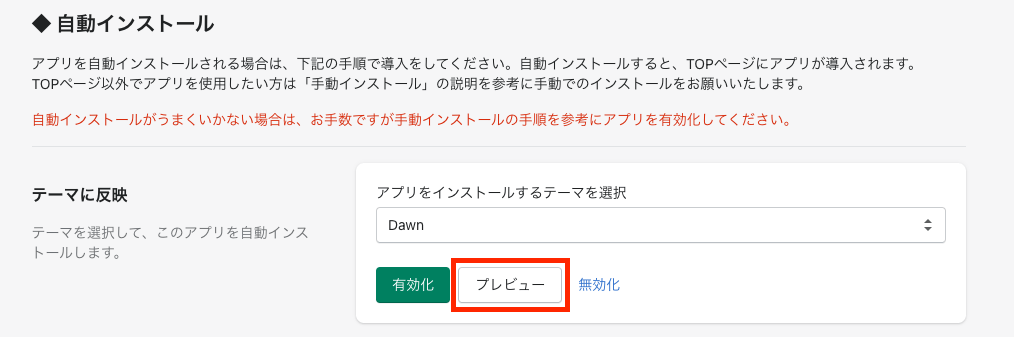
初期状態のタイトルが、ストアに表示されていればインストールは完了です。

アプリの手動追加
アプリの自動追加がうまくいかない場合などは、手動でアプリブロックを有効化してください。
管理画面の「オンラインストア」を開きます。アプリを導入したいテーマの「カスタマイズ」テーマエディタを開きます。

セクションを導入したい商品ページへ移動し、「セクションを追加」から「タイトルPart1」を選択します。
(セクションの種類は、5種類あるのでお好きなタイトルを選択してください。)

初期状態のタイトルがトップページに表示されていれば、手動でのアプリ追加は完了です。

アプリのカスタマイズ
アプリの設定項目について説明します。
セクションの種類
上からタイトルPart1-5となっております。
タイトルPart1:アイコン付きタイトル
タイトルPart2:サブタイトル付きタイトル
タイトルPart3:バー付きタイトル
タイトルPart4:シンプルタイトル
タイトルPart5:両側線付きタイトル
どのセクションも高カスタマイズ可能なセクションとなっております。

文字の大きさの設定
「文字の大きさ」でテキストの大きさを変更できます。(PC:パソコン時とSP:スマホ時の大きさを設定できます。)


文字の間隔の設定
「文字の間隔」で文字間の間隔を変更できます。(PC:パソコン時とSP:スマホ時の大きさを設定できます。)


文字の太さの設定
「文字の太さ」で文字の太さを変更できます。(PC:パソコン時とSP:スマホ時の大きさを設定できます。)


文字の色の設定
「文字の色」で文字の色を変更できます。


ブロックの余白設定
「ブロックの上下余白」「ブロック内の上下余白」でブロックの余白を変更できます。(PC:パソコン時とSP:スマホ時の大きさを設定できます。)

アイコンの設定(Part1)
「左側の画像」でテキスト横に表示する画像を指定できます。

アイコンの大きさの設定(Part1)
「画像の大きさ」で画像の大きさを指定できます。(PC:パソコン時とSP:スマホ時の大きさを設定できます。)

ボーダーの色の設定(Part2,3,5)
ボーダーの設定の「色」でボーダーの色を指定できます。


ボーダーの太さの設定(Part2,3,5)
ボーダーの設定の「太さ」でボーダーの太さを指定できます。(PC:パソコン時とSP:スマホ時の太さを設定できます。)


ボーダーの長さの設定(Part2,3,5)
ボーダーの設定の「長さ」でボーダーの長さを指定できます。(PC:パソコン時とSP:スマホ時の長さを設定できます。)


ボーダーの数の設定(Part5)
「ボーダーを二重線にする」でボーダーの本数を変更できます。


二重線の間隔の設定(Part5)
「二重線の間隔」でボーダー間の間隔を調節できます。


終わりに
今回は、「らくらく見出し挿入アプリ|リテリア Title」の解説を行いました。
少しでも興味があれば、以下のリンクよりアプリをインストール頂けますと幸いです。
ここまでお付き合い頂き、誠にありがとうございました。
もし、うまく動かない、設定方法がわからない、さらに機能を追加して欲しい等ありましたら、下記よりお問い合わせいただけますと幸いです。